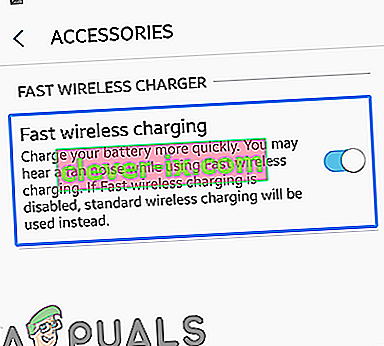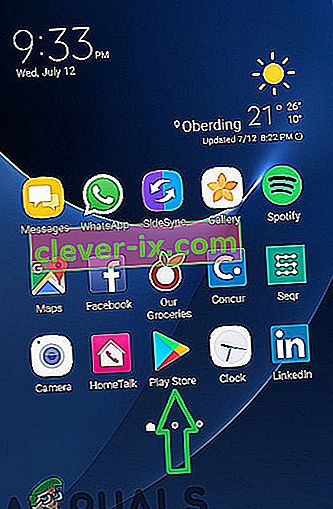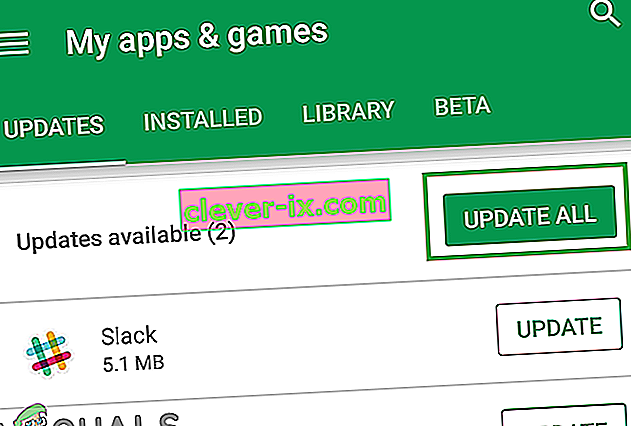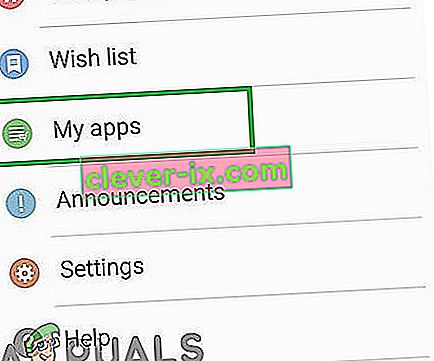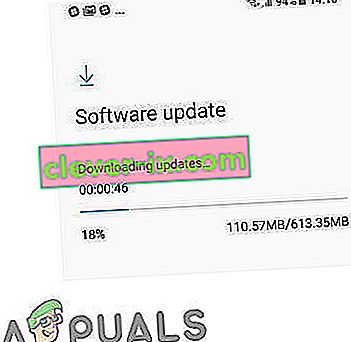Samsungs arsenal af telefoner inkluderer en "Note" -serie, der har mobilenheder med stor skærm med en "S" -pen, der kan bruges til at udføre forskellige funktioner. Samsung udvider også sine hurtige opladnings- og trådløse opladningsfunktioner til disse mobiltelefoner, men for nylig er der kommet mange rapporter om, at telefonen ikke oplades på den trådløse oplader, og efter 10-15 sekunder med at placere telefonen på opladeren, blev en " trådløs opladning sat på pause ”Besked kan ses.

Hvad forårsager fejlen "Trådløs opladning sat på pause"?
Efter at have modtaget adskillige rapporter fra flere brugere besluttede vi at undersøge problemet og udtænkte et sæt løsninger, der udryddede problemet for de fleste af vores brugere. Vi undersøgte også årsagerne til, at denne fejl blev udløst, og anførte dem nedenfor.
- Defekt oplader: Det er muligt, at den oplader, du bruger til at oplade enheden, er beskadiget, eller at den ikke er tilsluttet korrekt.
- Systemcache: Cache gemmes af applikationer for at reducere indlæsningstiderne og give brugerne en jævnere oplevelse. Imidlertid kan denne cache over tid blive ødelagt, hvilket igen kan påvirke mange funktioner i telefonen. Derfor er det muligt, at den beskadigede cache begrænser telefonens funktionalitet og forårsager problemer.
- Hurtig trådløs opladningsindstilling: Hvis indstillingen Hurtig trådløs opladning i indstillingerne er deaktiveret, fungerer funktionen Trådløs opladning i nogle tilfælde ikke og oplades ikke.
- Forældede applikationer: Hvis visse applikationer ikke er opdateret til de nyeste versioner, kan de forstyrre vigtige systemfunktioner og forhindre dem i at fungere korrekt. Derfor skal både Galaxy Apps og tredjepartsapps opdateres til de nyeste versioner.
- Forældet software: Visse fejl og ydelsesrettelser leveres til brugere i softwareopdateringer. Det er muligt, at mobiltelefonen erhvervede en fejl, der forstyrrer vigtige elementer i systemet og forhindrer korrekt funktionalitet. Derfor skal softwareopdateringer anvendes for at minimere sådanne problemer.
Nu hvor du har en grundlæggende forståelse af problemets natur, vil vi gå videre mod løsningerne. Sørg for at implementere disse løsninger i den specifikke rækkefølge, de leveres i, for at undgå konflikter.
Løsning 1: Kontrol af opladeren
Som det mest grundlæggende fejlfindingstrin anbefaler vi dig at kontrollere, om opladeren er tilsluttet korrekt. Tilslut også opladeren til en anden telefon eller telefonen til en anden oplader, og kontroller, om opladningsprocessen er startet. Hvis opladeren fungerer fint sammen med andre enheder, skal du fortsætte med nedenstående løsninger
Løsning 2: Aktivering af hurtig trådløs opladningsmulighed
Det er muligt, at visse funktioner i indstillingen Trådløs opladning muligvis er begrænsede, hvis indstillingen Hurtig trådløs opladning ikke er aktiveret i indstillingerne. Derfor vil vi i dette trin tænde funktionen “Hurtig trådløs opladning” i indstillingerne. For det:
- Træk meddelelsespanelet ned , og vælg ikonet " Indstillinger ".
- I indstillingerne skal du trykke på " Avancerede funktioner " og trykke på " Tilbehør "

- Under overskriften Hurtig trådløs oplader skal du slå “ Hurtig trådløs opladning ” til “ TIL ”.
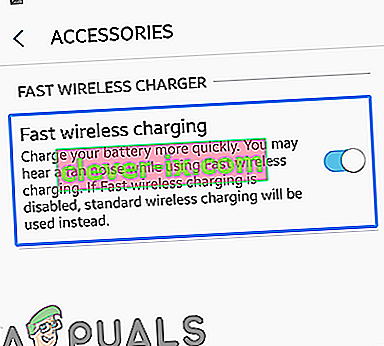
- Tilslut din oplader, og kontroller, om problemet fortsætter.
Løsning 3: Opdatering af PlayStore-applikationer
Hvis visse tredjepartsapplikationer ikke opdateres til de nyeste versioner, kan de interferere med vigtige elementer på enheden og forårsage konflikter med visse funktioner. Derfor kontrollerer og opdaterer vi i dette trin alle tredjepartsapplikationer.
- Tryk på ikonet for Google Play Butik og derefter på knappen " Menu " i øverste venstre hjørne .
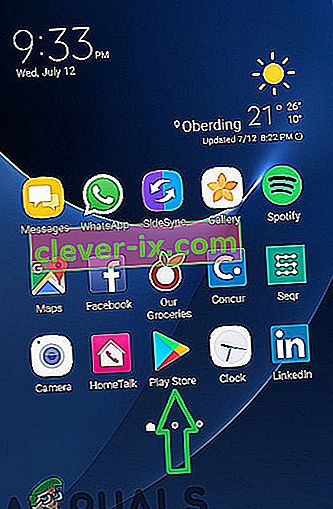
- Inde i menuen skal du klikke på " Mine apps og spil ".

- Tryk på " Kontroller for opdateringer " eller på " opdater " -ikonet, hvis kontrolprocessen allerede er afsluttet.
- Klik på " Opdater alt ", hvis der er opdateringer tilgængelige.
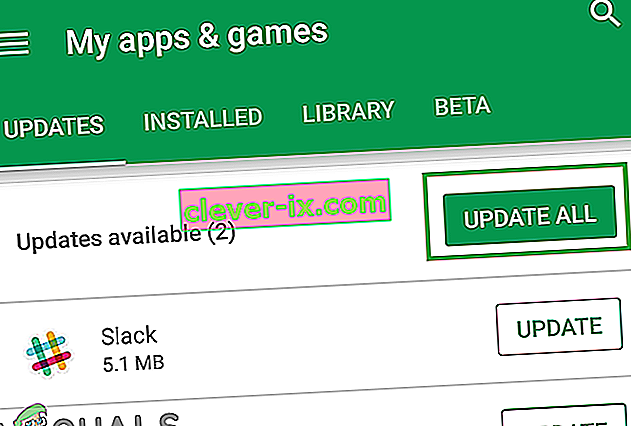
- Vent på, at den downloader og installerer nødvendige opdateringer til applikationerne.
- Tilslut nu din oplader, og kontroller, om problemet fortsætter.
Løsning 4: Opdatering af Galaxy Apps
Samsung sender sine mobiltelefoner med nogle forudinstallerede applikationer, der er nødvendige for visse funktioner, de leverer. De kan forårsage konflikter i systemet, hvis de ikke opdateres til de nyeste versioner. Derfor opdaterer vi Samsung-applikationerne i dette trin. For det:
- Tryk på " Galaxy Apps " -applikationen, og klik på " Galaxy Apps " -muligheden øverst til venstre.

- Tryk på " Mine apps " og tryk derefter på " Opdateringer " for at se efter nye opdateringer.
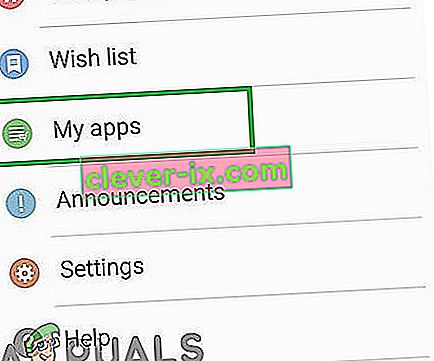
- Tryk på " Opdater alle ", hvis opdateringer er tilgængelige for de installerede Galaxy-applikationer.
- Vent til de opdateringer , som skal downloades og installeres .
- Tilslut nu din oplader, og kontroller, om problemet fortsætter.
Løsning 5: Kontrol af softwareopdateringer
Softwareopdateringer giver ofte mange fejlrettelser, og hvis vigtige softwareopdateringer ikke er installeret på enheden, kan mange fejl muligvis ikke sendes. Derfor vil vi i dette trin kontrollere, om der findes softwareopdateringer. For det:
- Træk notifikationsruden ned, og tryk på " Indstillinger- ikonet ".
- Rul ned og klik på ” Software Updates ” valgmulighed.

- Vælg " Kontroller for opdateringer " og vent på, at kontrolprocessen er afsluttet.
- Tryk på " Download opdateringer manuelt ", hvis opdateringer er tilgængelige.

- Opdateringerne downloades nu automatisk, og når meddelelsen beder dig om at installere dem, skal du vælge “ Ja ”.
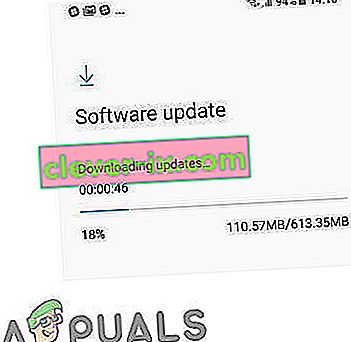
- Telefonen vil nu blive genstartet og opdateringer vil blive installeret , hvorefter det vil starte igen op som normalt .
- Tilslut din oplader og kontroller, om problemet eksisterer.
Løsning 6: Tørring af cache-partition
Hvis cachen er beskadiget, kan det forårsage mange problemer med vigtige elementer i systemapplikationer og funktioner. Derfor vil vi i dette trin slette cachen gennem gendannelsestilstand. For det:
- Hold tænd / sluk-knappen nede, og vælg “Sluk”.
- Hold "Home" -knappen og "VolumeUP" -knappen samtidigt, og tryk derefter på "Power" -knappen, og hold den også nede.

- Når skærmbilledet til Samsung-logoet vises, skal du kun slippe “Power” -tasten.

- Når Android-logoet vises, skal du frigive alle tasterne, og skærmen viser muligvis "Installation af systemopdatering" i et par minutter, før Android Recovery-indstillinger vises.
- Tryk på "Lydstyrke ned" -tasten, indtil "Wipe Cache Partition" er fremhævet.

- Tryk på "Power" -knappen, og vent på, at enheden rydder cachepartitionen.
- Når processen er afsluttet, skal du navigere ned på listen gennem knappen "Lydstyrke ned", indtil "Genstart system nu" er fremhævet.

- Tryk på “Power” -tasten for at vælge indstillingen og genstarte enheden.
- Når enheden er genstartet , skal du slutte din oplader og kontrollere, om problemet fortsætter.
Bemærk: Du skal være meget forsigtig med denne proces, fordi selv en lille fejl under dette kan få telefonsoftwaren til at blive muret permanent.